Paso 4: Ingresa tus proveedores y productos
Antes de ingresar los productos que ofrecemos debemos definir las áreas, tipos de producto y los proveedores así que vamos a ello.
Empezaremos por las áreas, esta es la sección a la que pertenece el producto como por ejemplo Grooming u Hospitalización. Para crear las Áreas hacemos lo siguiente:
Nos dirigimos a la opción de “Productos/servicios” y luego en “Área”.
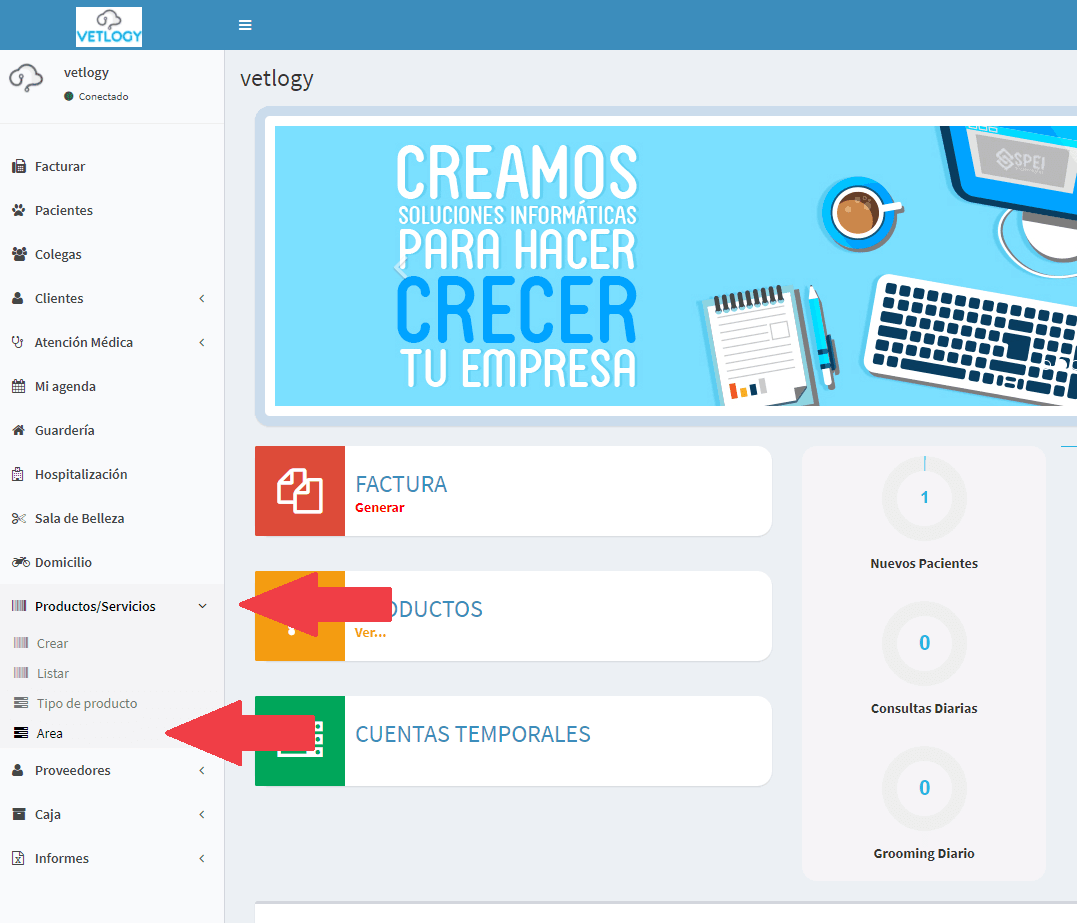
En esta ventana podremos ver, buscar, editar y eliminar las áreas existentes.
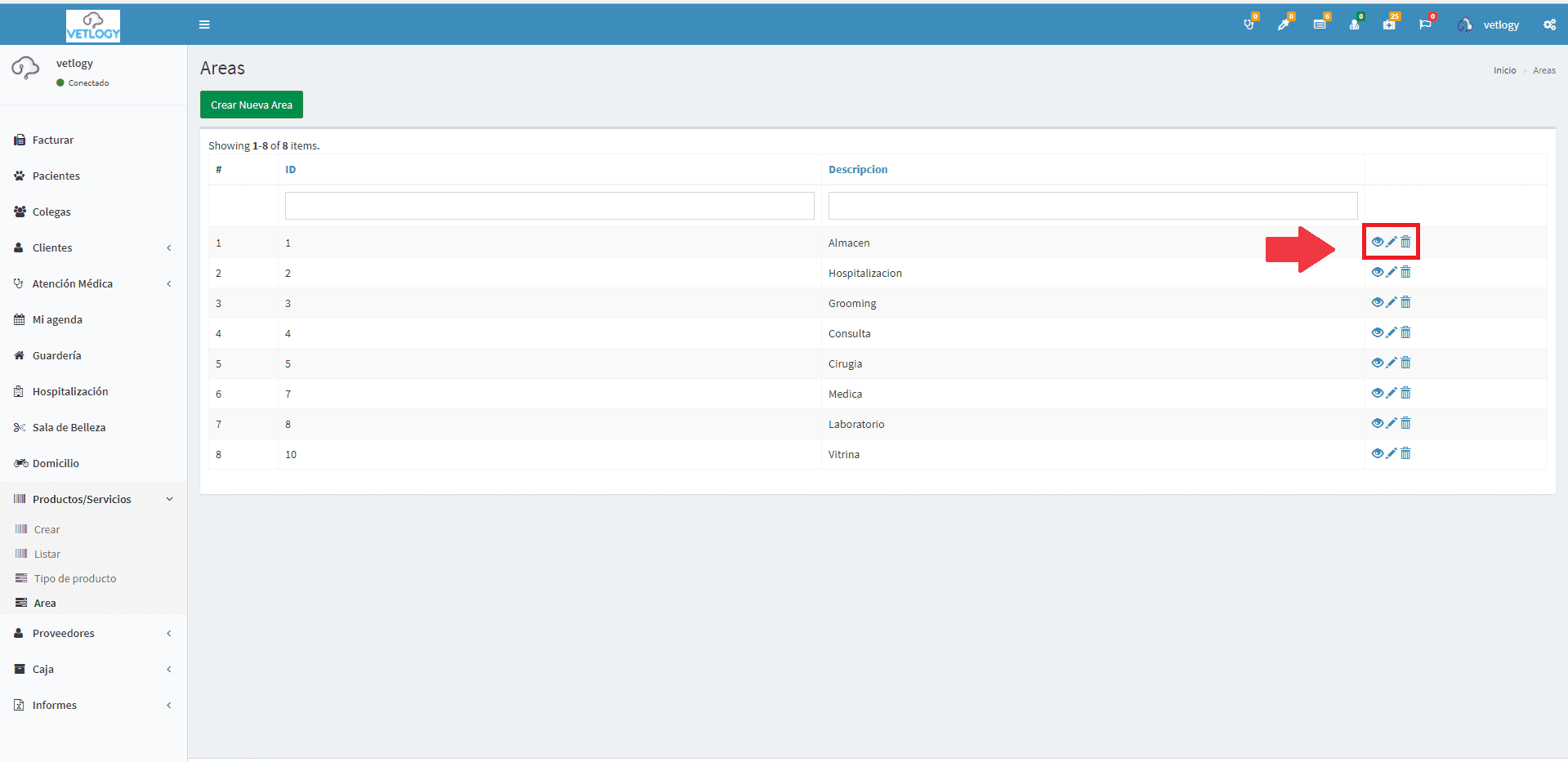
Para crear una nueva área presionamos el botón “Crear Nueva Área”.
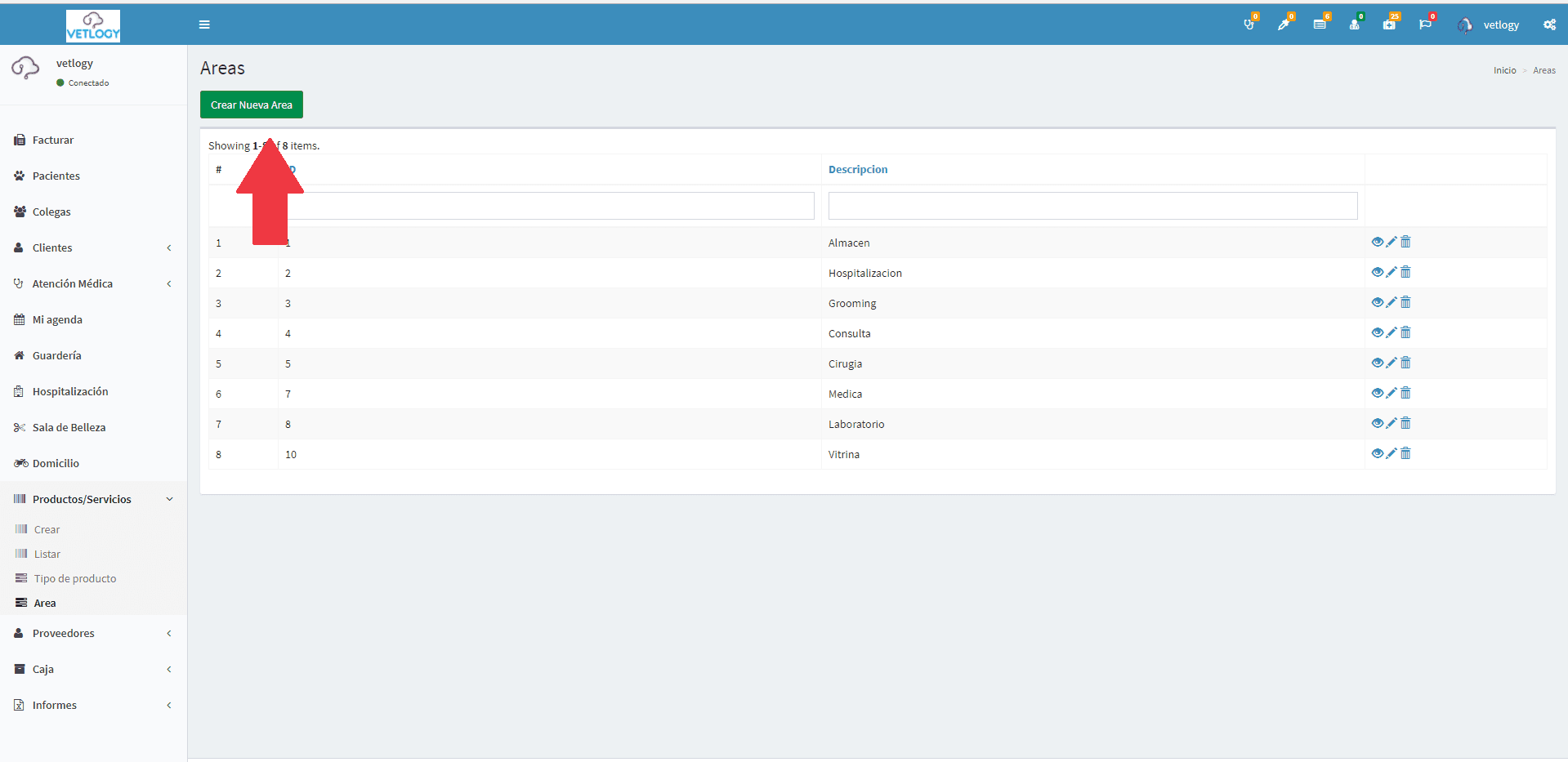
En esta ventana solo rellenamos el campo de descripción con las características del área y presionamos el botón “Crear”, puedes crear de esta manera las áreas que necesites.
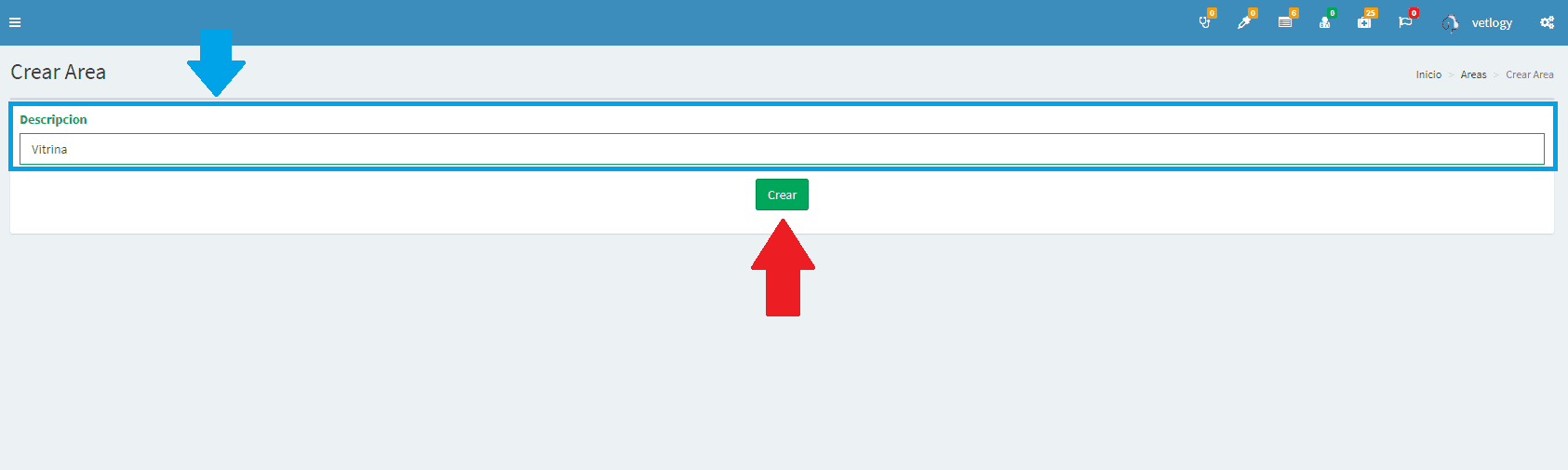
Listo ya tenemos las áreas, lo siguiente será crear los tipos de producto para esto nos dirigiremos a la opción “Productos/Servicios” y luego a “Tipo de Producto”.
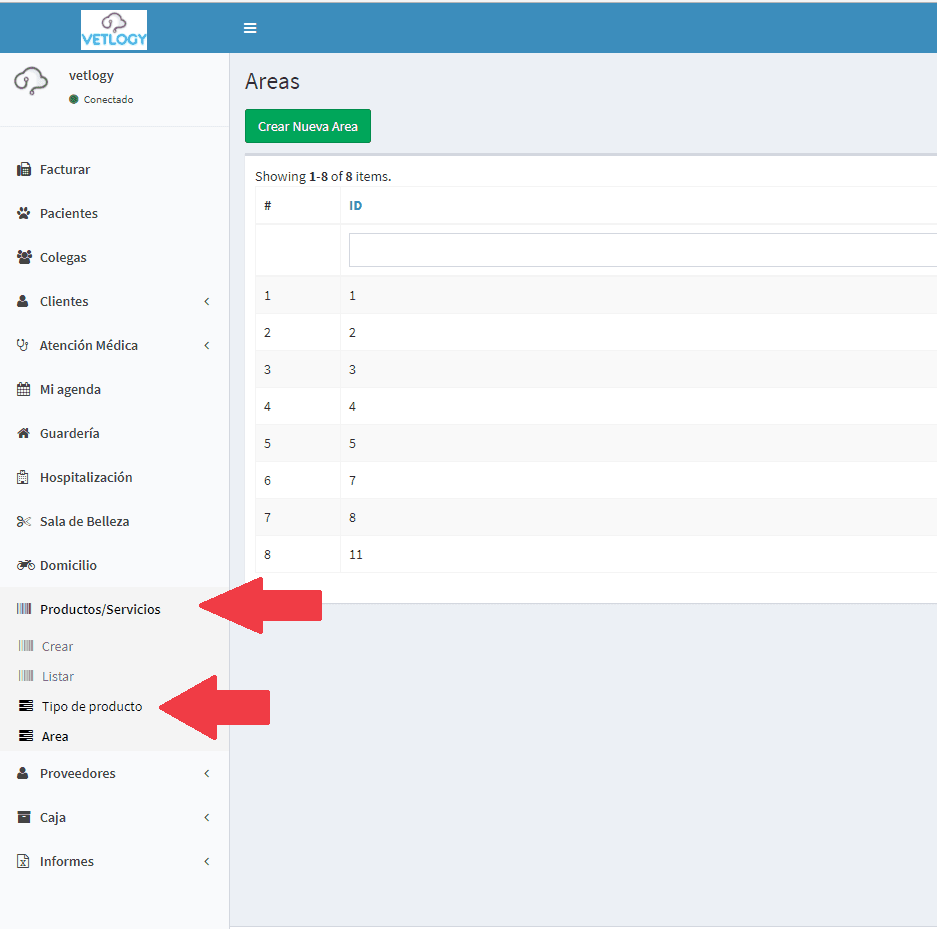
En esta ventana podrá ver y editar los tipos de productos existentes.
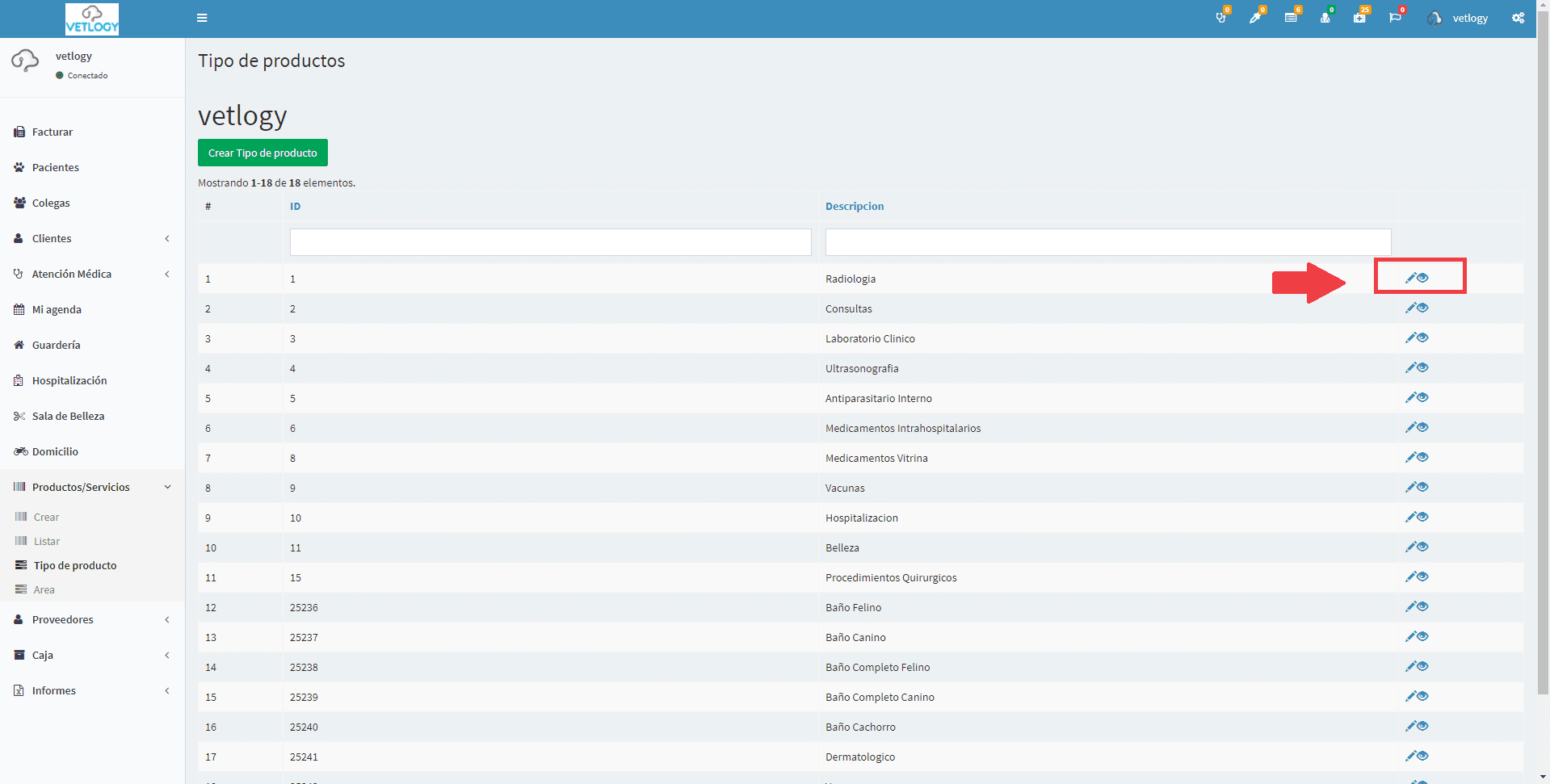
Para crear un nuevo tipo oprimimos el botón “Crear Tipo de Producto”.
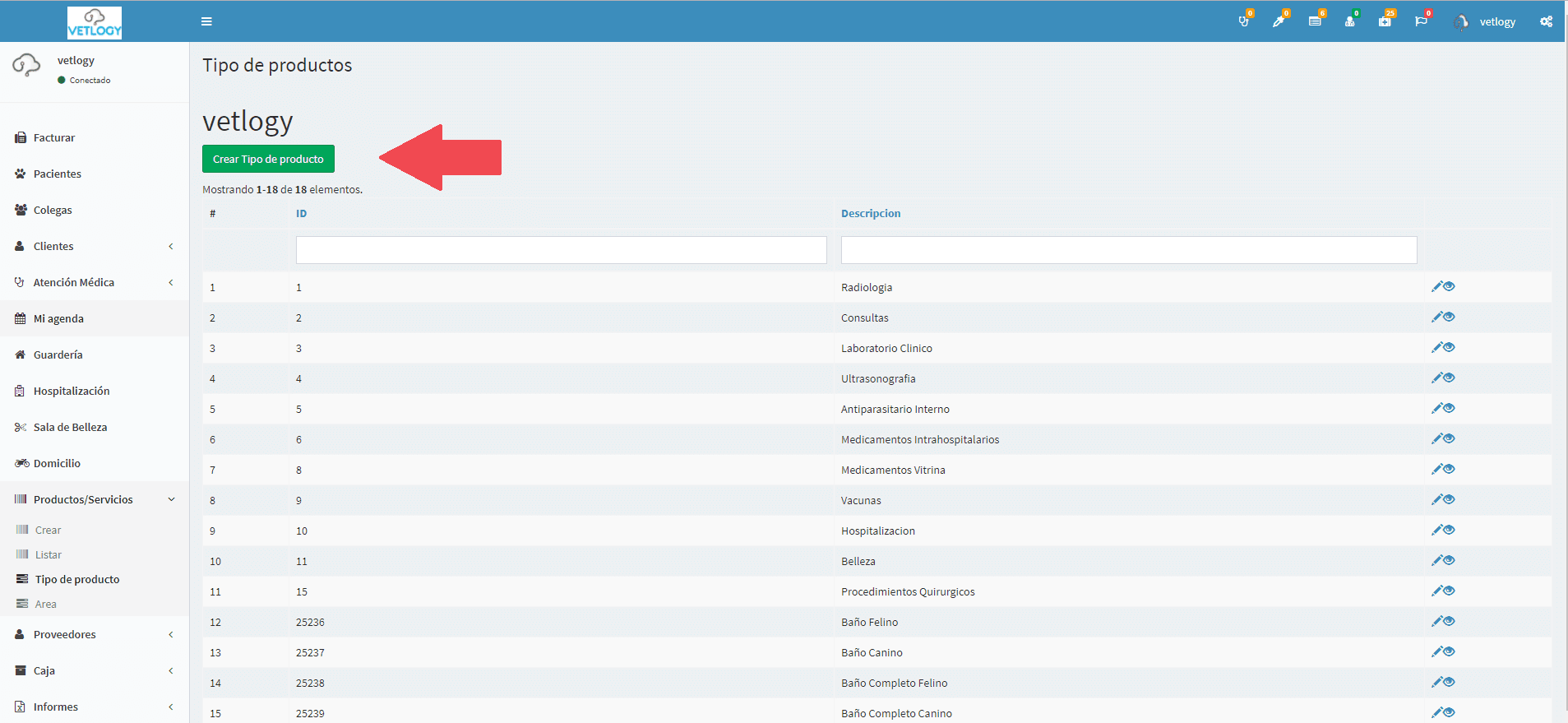
Aquí seleccionamos el área a la que pertenece este producto, ingresamos la descripción del mismo y presionamos el botón “Crear”, puedes crear de esta manera los tipos de producto que necesites.
Nota: los tipos de productos no pueden ser eliminados.
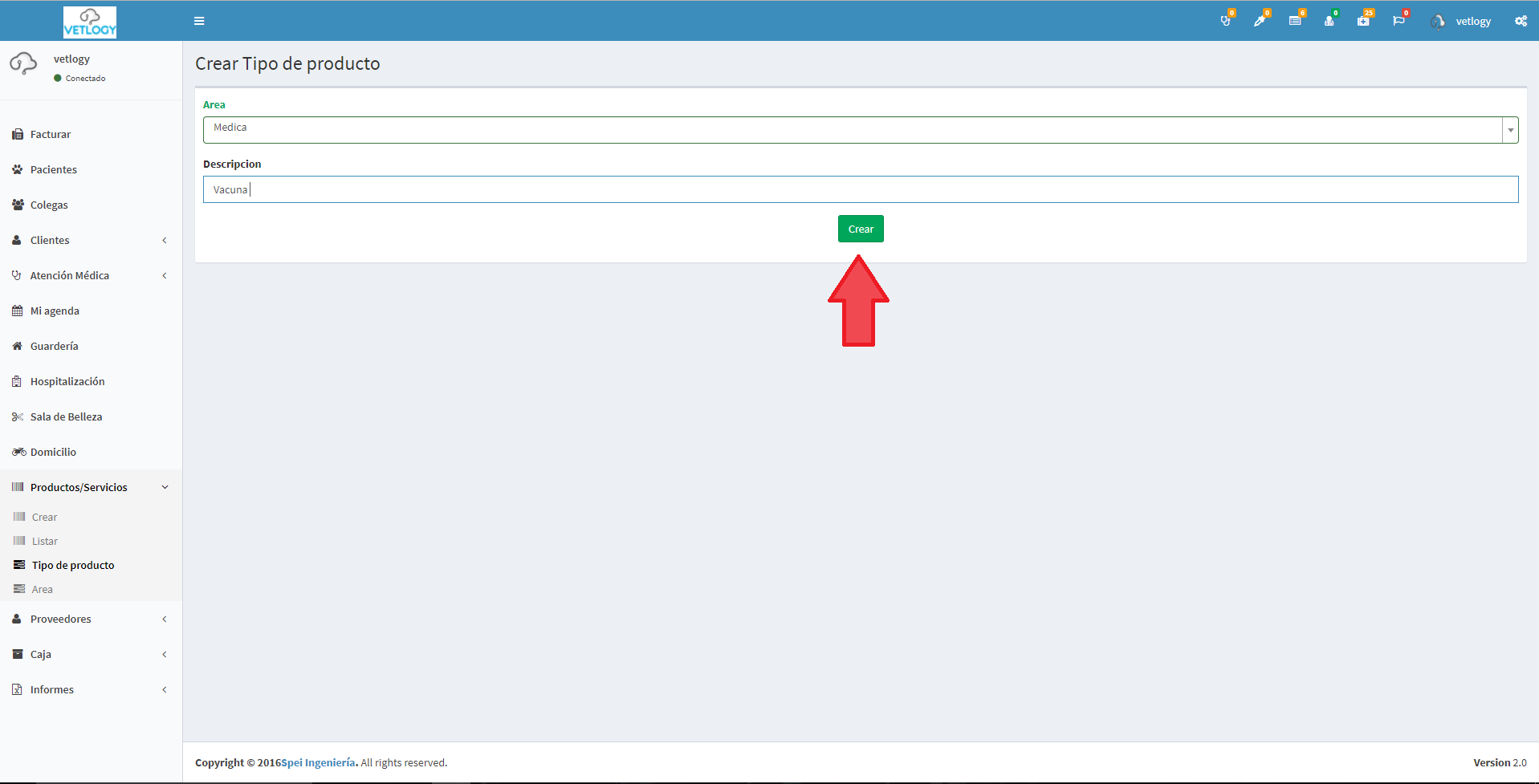
Nuestro siguiente paso será ingresar los proveedores que tenemos, para ello nos dirigimos a la opción “Proveedores”.
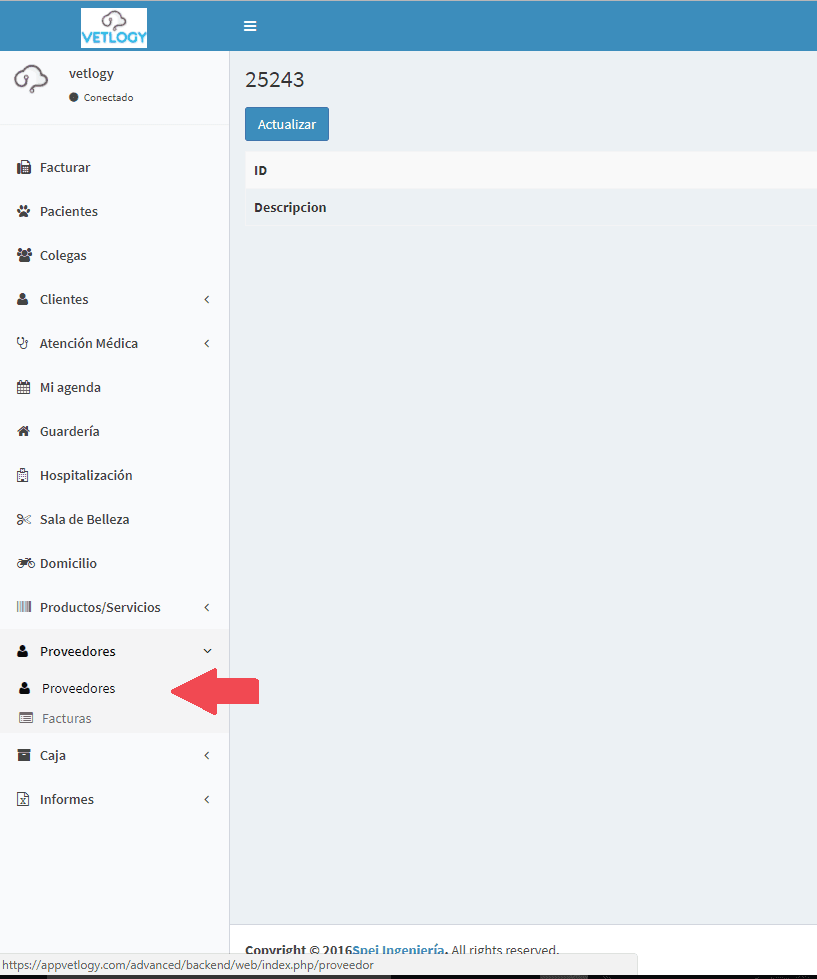
En esta ventana podremos ver, buscar, editar y eliminar los proveedores existentes.
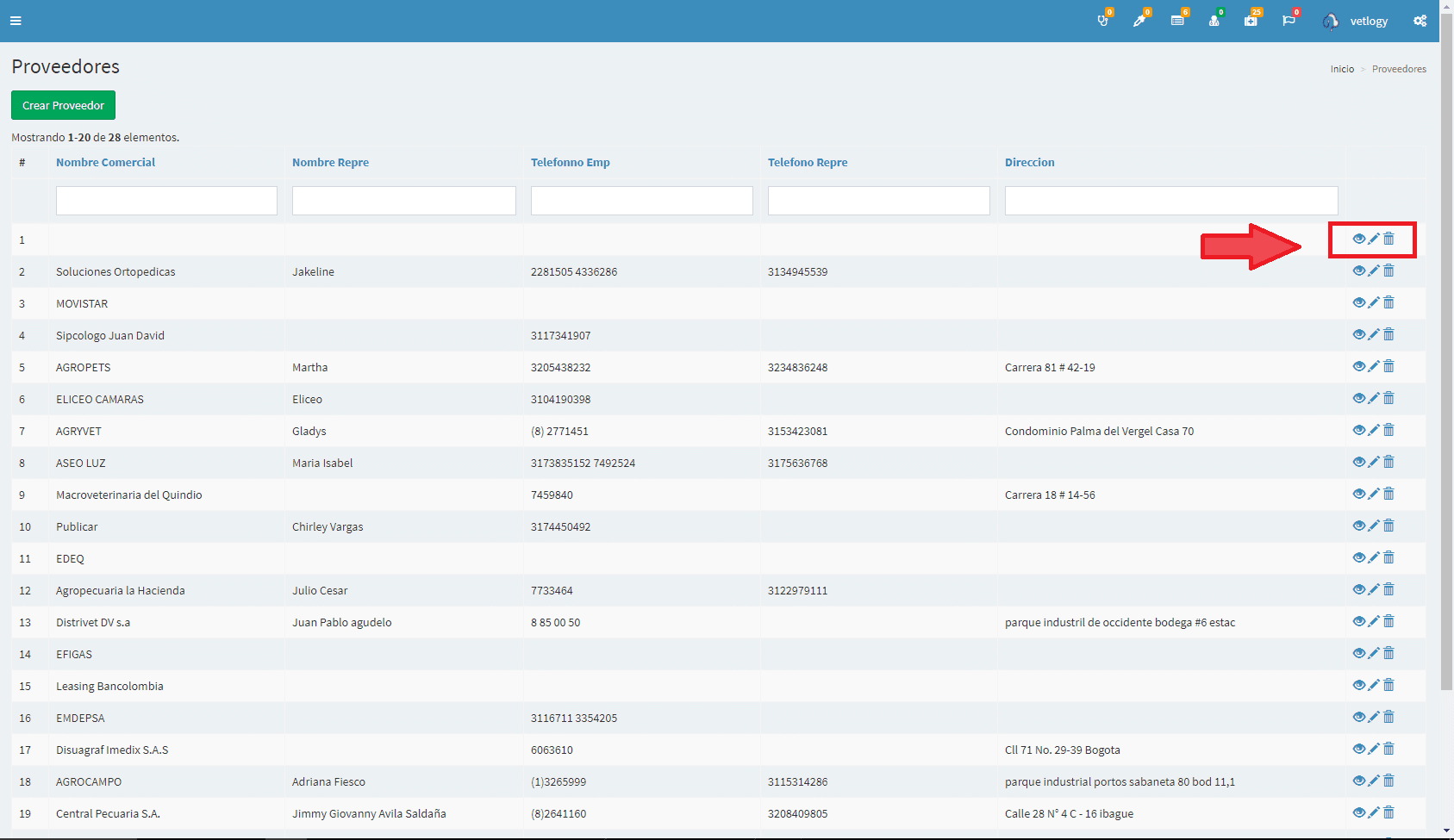
Para crear un nuevo tipo oprimimos el botón “Crear Proveedor”.
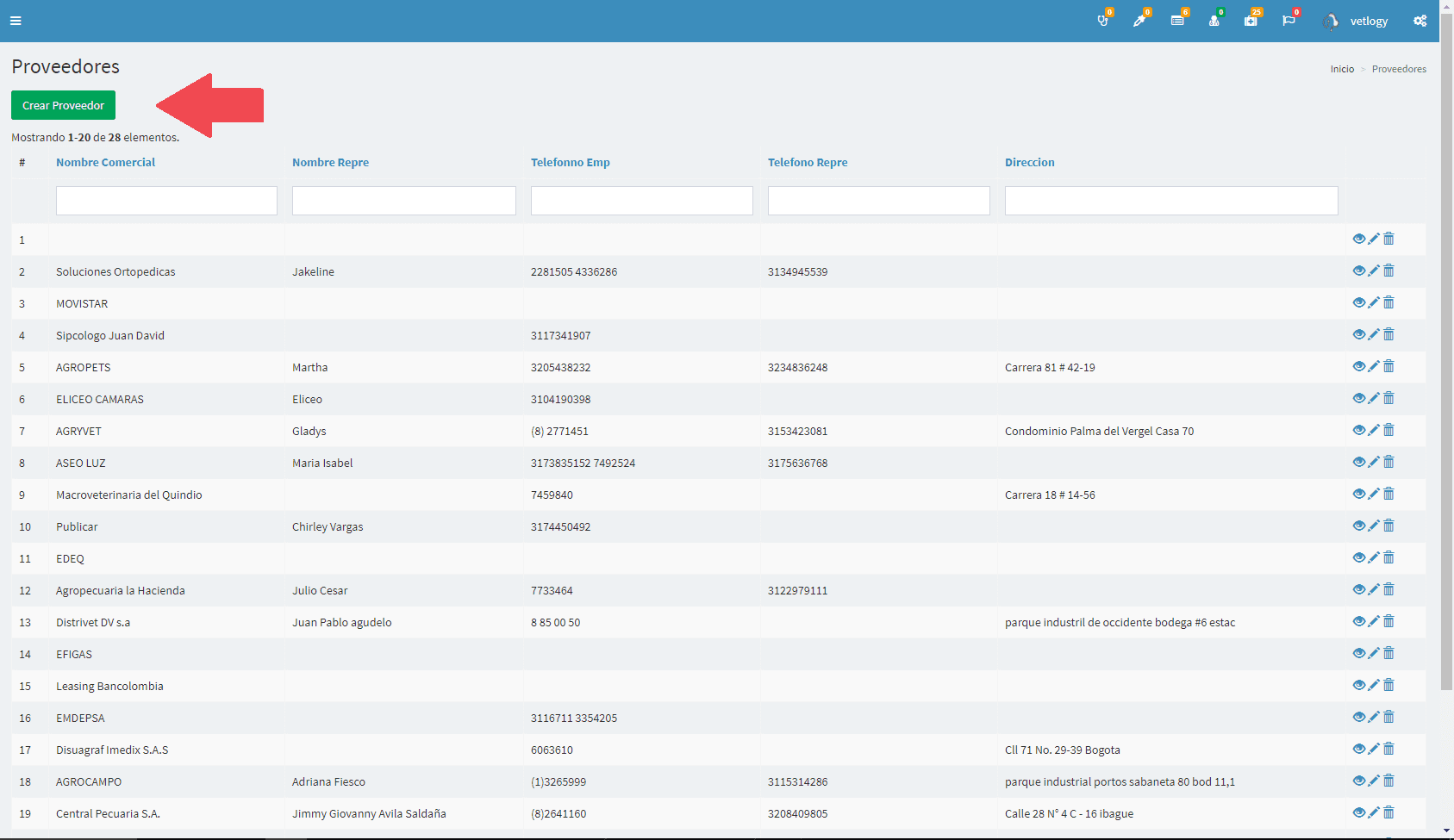
Aquí ingresamos la información que poseamos del proveedor y oprimimos el botón “Crear”, puedes crear de esta manera los proveedores que necesites.
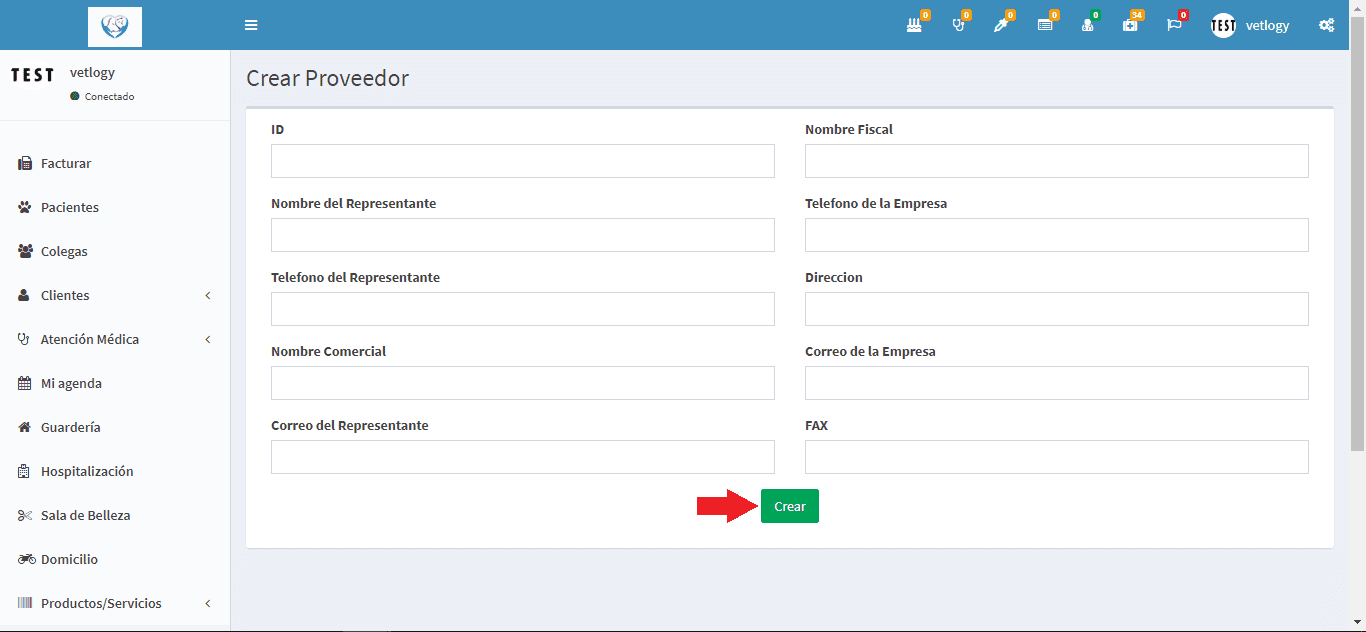
Con esto ya tenemos todo para ingresar nuestros productos a la aplicación, para ello nos dirigiremos a la opción “Productos/Servicios” y luego a “Crear”.
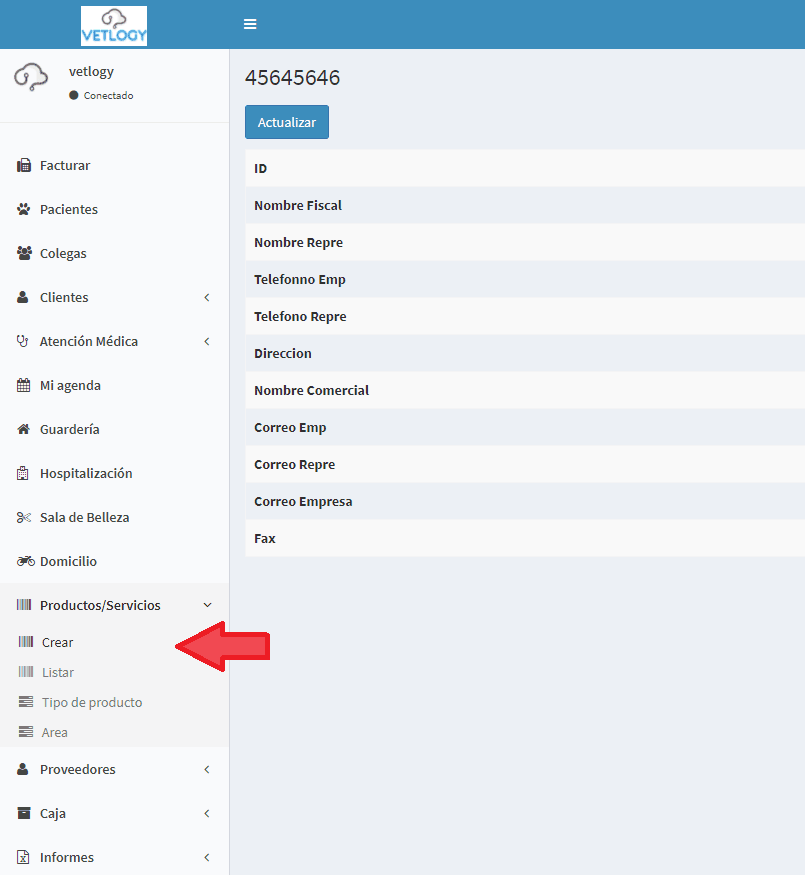
En esta ventana podemos crear tanto servicios como productos:
Para crear un servicio ingresamos los datos que aparecen en la ventana y presionamos el botón “Crear”.
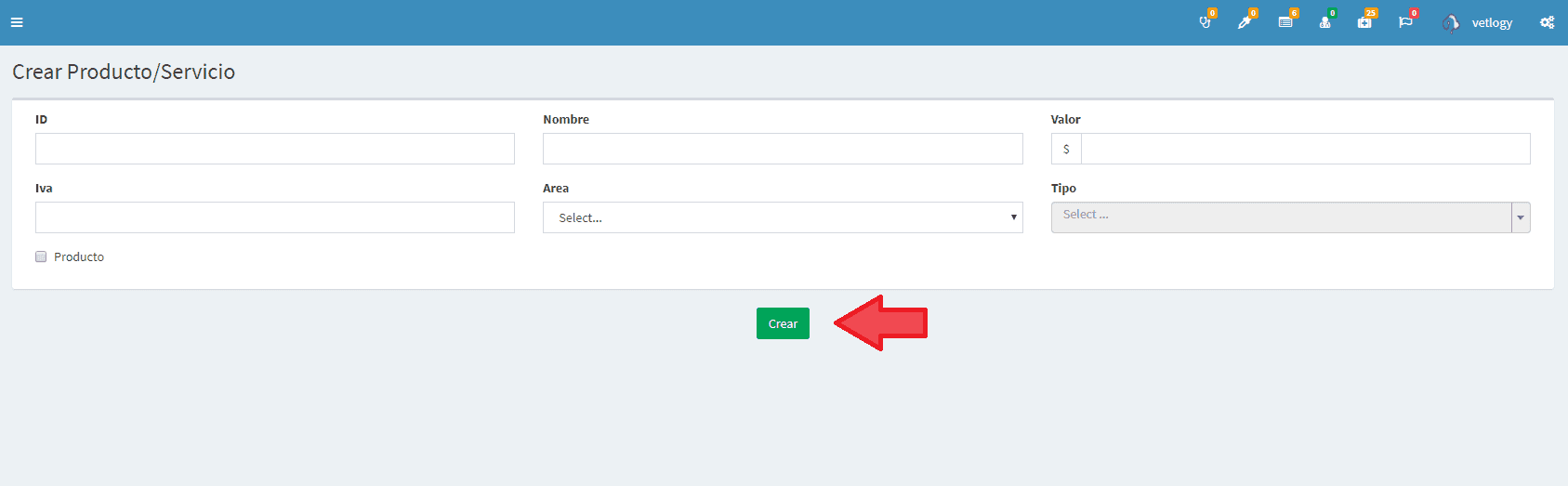
En el caso de que desee crear un producto debe habilitar la opción de producto señalada en la imagen, esto desplegara un panel con otros campos que debemos ingresar para registrar el producto, luego de ingresar los datos presionamos el botón “Crear”.
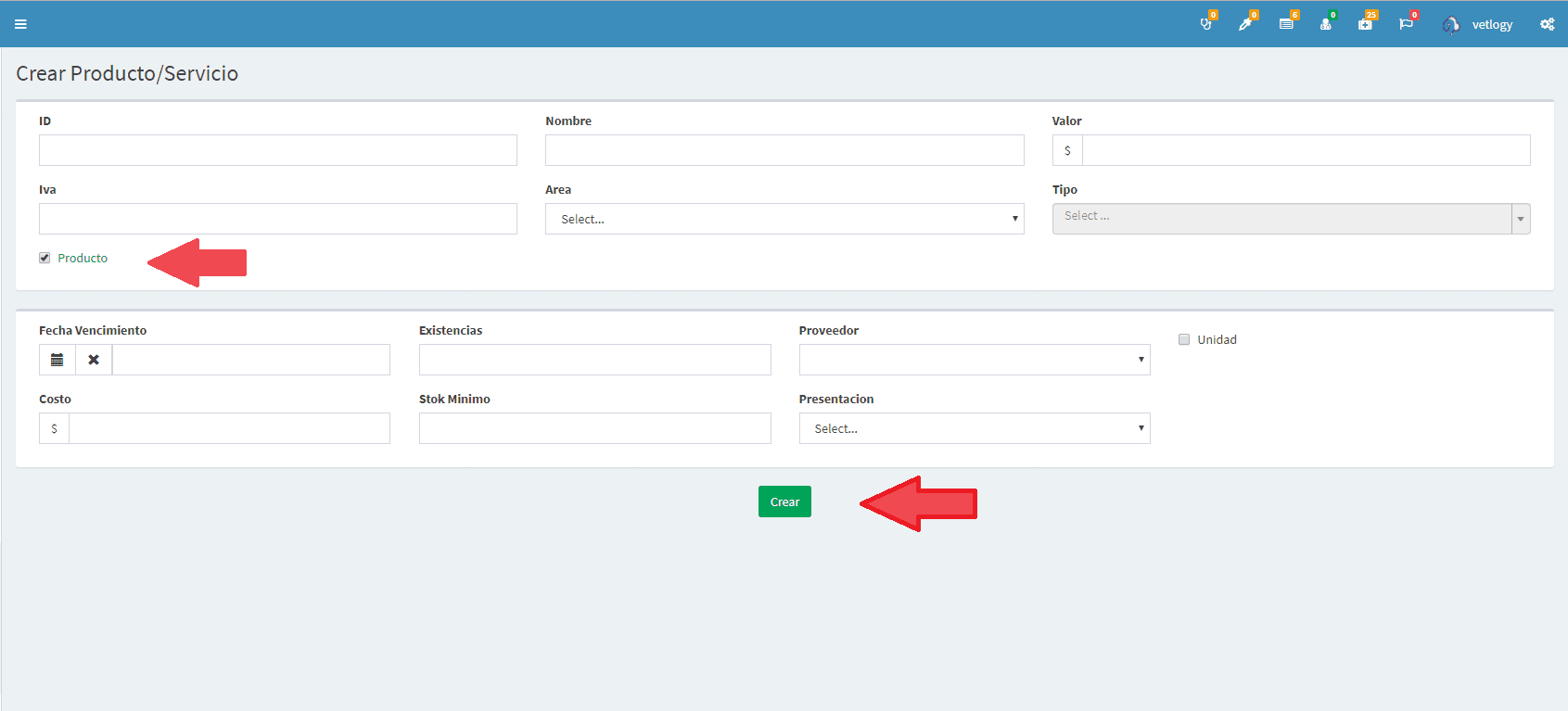
De esta manera podemos crear los productos o servicios que queramos.
Ya casi tenemos listo vetlogy para que funcione con nosotros, nuestro siguiente paso será Ingresar nuestros clientes y pacientes.
.

